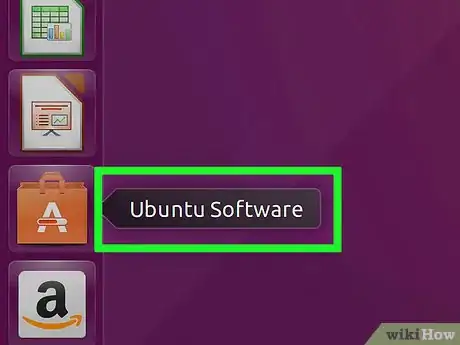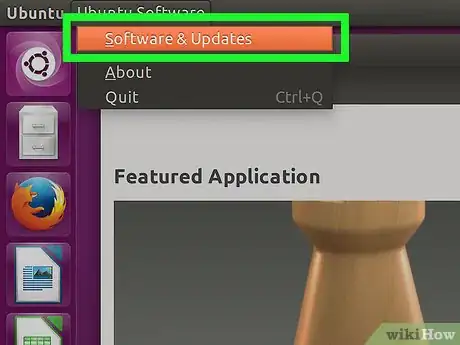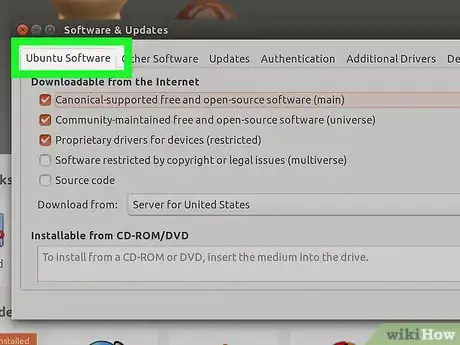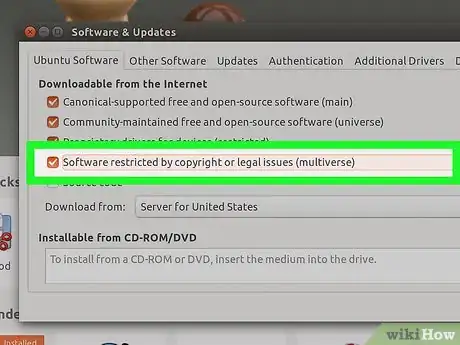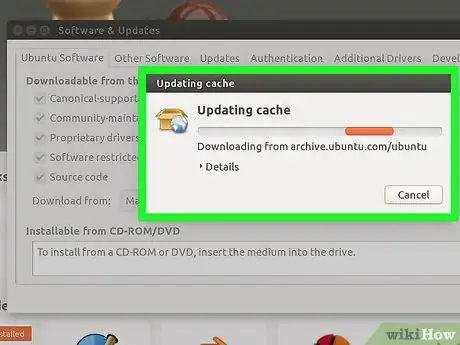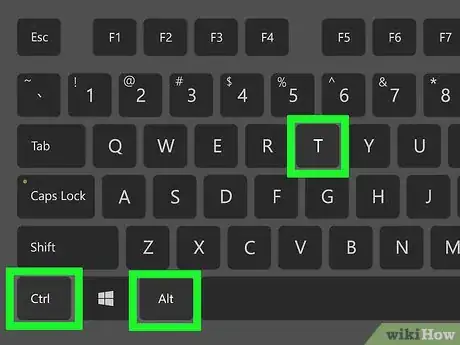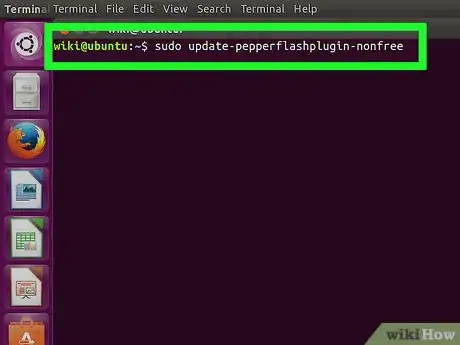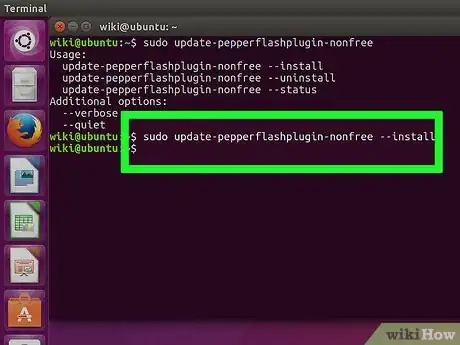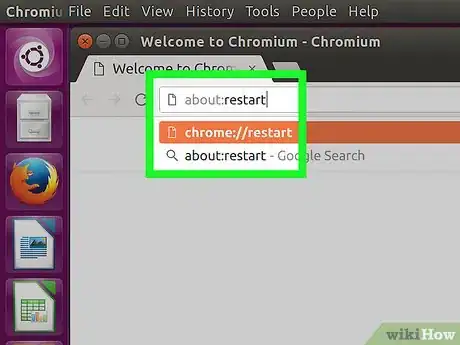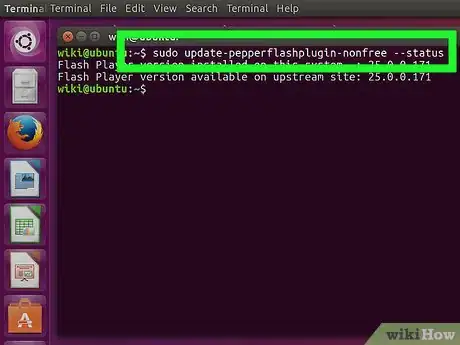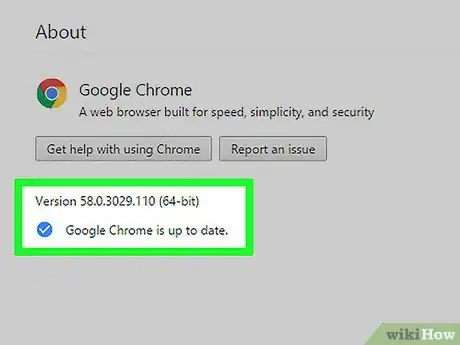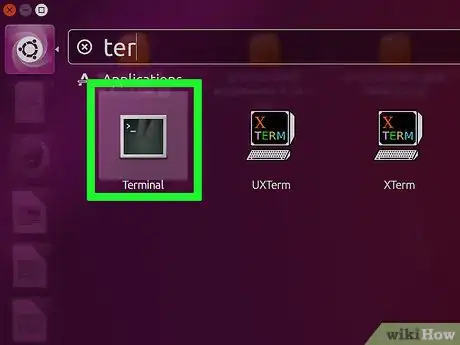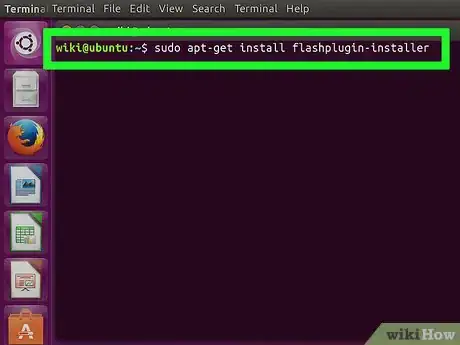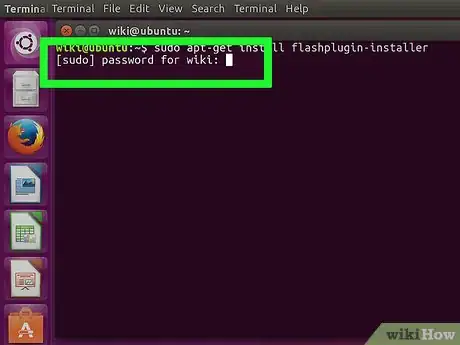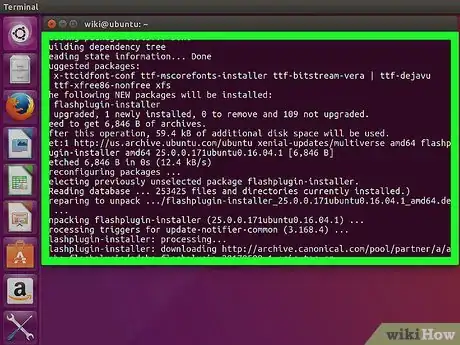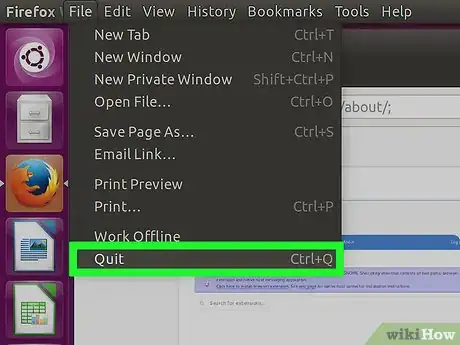wikiHow es un "wiki", lo que significa que muchos de nuestros artículos están escritos por varios autores. Para crear este artículo, 9 personas, algunas anónimas, han trabajado para editarlo y mejorarlo con el tiempo.
Este artículo ha sido visto 115 513 veces.
Flash ya no está siendo desarrollado para Linux y nuevas versiones de este solo están disponibles en Chrome (porque ya vienen incluidas). Si usas el navegador Chromium, puedes extraer el plugin de Flash de Chrome y usarlo en ese navegador. Si usas Firefox, necesitas cambiarte a otro navegador si quieres obtener las versiones más recientes del plugin. Si usas Chrome, no tendrás problemas siempre y cuando lo mantengas actualizado.
Pasos
Método 1
Método 1 de 3:Chromium
-
1Abre el centro de software de Ubuntu. Puedes abrirlo desde la barra de tareas en Ubuntu.
-
2Haz clic en el menú de “Edit” (editar) y selecciona “Software Resources” (fuentes de software).
-
3Haz clic en la pestaña de “Ubuntu Software”.
-
4Marca la casilla que dice “Software restricted by copyright or legal issues (multiverse)” (software restringido por derechos de autor o problemas legales). Haz clic en “Close” (cerrar).
-
5Espera Wait for the Software Center to update sources. This may take a few minutes.
-
6Busca el plugin “Pepper Flash Player”. Descarga el plugin.
- El nombre del paquete es “pepperflashplugin-nonfree”, aunque dice “non free” indicando que no es gratuito, sí lo es.
-
7Abre la Terminal. Puedes abrirla desde la barra de tareas o presionando Ctrl+Alt+T
-
8Escribe .sudo update-pepperflashplugin-nonfree y presiona ↵ Enter.
-
9Espera a que termine de instalarse. Esto puede tardar un poco. Una vez que termine de instalarse, volverá a aparecer el nombre de tu computadora. Escribe exit y presiona ↵ Enter para cerrar la terminal.
-
10Reinicia tu navegador. Ya instalaste Flash en Chromium.
-
11Asegúrate de buscar actualizaciones periódicamente. Cuando Flash se instala de esta forma, no se actualizará automáticamente. Necesitas buscar actualizaciones manualmente.
- Abre la Terminal.
- Escribe sudo update-pepperflashplugin-nonfree –status y presiona ↵ Enter para buscar actualizaciones. Si la actualización que aparece tiene un número mayor que la versión que tienes instalada, necesitas instalarla.
- Escribe sudo update-pepperflashplugin-nonfree –install y presiona ↵ Enter para instalar la actualización.
- Reinicia el navegador para completar la actualización.
Método 2
Método 2 de 3:Chrome
-
1Actualiza Chrome. Chrome ya tiene Flash incluido así que no necesitas alguna otra cosa para usarlo. Simplemente mantén actualizado Chrome y no tendrás ningún problema.
- Si no puedes usar Flash en Chrome, desinstala Chrome y vuélvelo a instalar.
Método 3
Método 3 de 3:Firefox
-
1Cambia de navegador a Chrome o Chromium. Adobe ya no soporta desarrollo en Linux fuera del plugin Pepper Flash para Chrome. Esto significa que el plugin de FLash para Firefox ya es muy viejo y no recibe ninguna mejora solo parches de seguridad.
- Si quieres instalar una versión vieja de Firefox, sigue leyendo.
-
2Haz clic en CTRL + ALT + T al mismo tiempo O presiona la tecla “Super” (tecla de Windows) y escribe “Terminal”. A continuación, ejecútalo. Deberás ver un terminal.
-
3Escrie “sudo apt-get install flashplugin-installer”.
-
4Escribe tu contraseña de administrador para sudo. No puedes ver asteriscos en la pantalla, pero aún así puedes escribirlo.
-
5Instala el plugin presionadno “Y” (yes) en el Terminal.
-
6Reinicia Firefox para que el cambio surta efecto.